“无法初始化图形系统”是 Windows 10 上最常见的错误之一。遇到此问题的并不孤单,许多游戏玩家都会遇到此问题,并且可以使用几种方法轻松解决此问题。
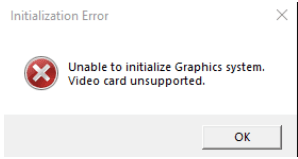
也称为图形设备驱动程序错误代码 43,当你的图形设备驱动程序通知你的 Windows 设备无法正常工作时,会发生此错误。它可能遇到硬件故障或设备驱动程序/驱动程序软件中的任何差异。
本文列出了可以帮助你修复与软件相关的“无法初始化图形系统”错误的所有可能方法。进一步阅读以检查它们并了解如何使用它们。
快速修复:“无法初始化图形系统”错误
方法一:手动更新显卡驱动
如何修复无法初始化图形系统错误?第一种方法是检查你的设备驱动程序并更新过时的驱动程序。你可以在你的 Windows PC 中检查这一点。驱动程序处理你的 PC 硬件、操作系统、程序和应用程序之间的通信。每当你的 Windows PC 遇到过时或损坏的驱动程序时,你需要使用 Windows 设备管理器更新驱动程序。
要手动更新图形驱动程序,请按 Win+R 并键入“devmgmt.msc”或右键单击屏幕左下角的 Windows 图标并选择设备管理器。
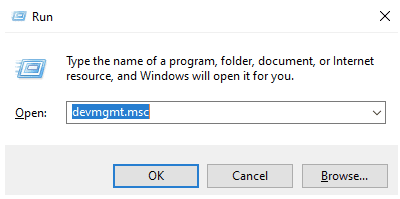
现在,找到损坏的设备驱动程序,右键单击它,选择Properties。
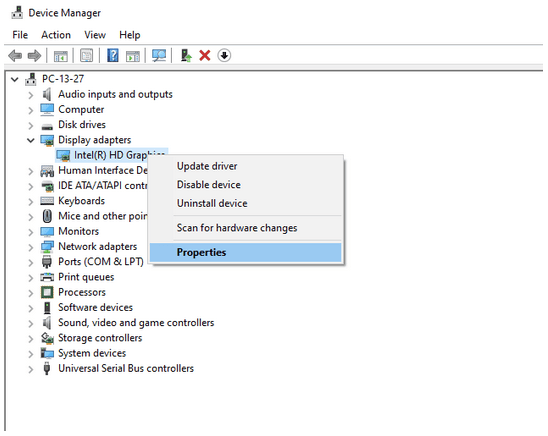
现在,转到驱动程序选项卡,然后单击更新驱动程序。
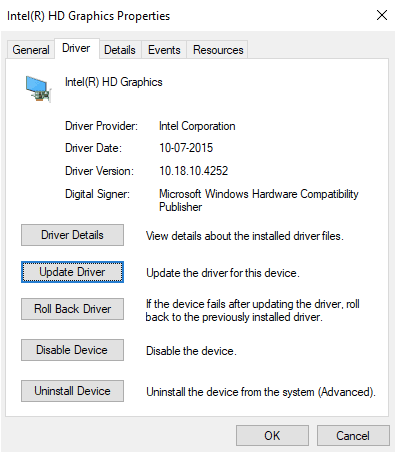
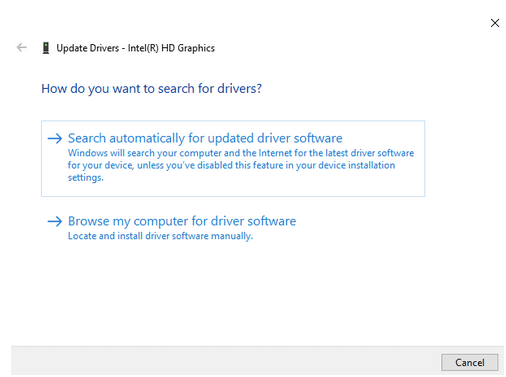
然后,选择自动搜索更新的驱动程序软件。
更新将自动开始下载。安装完成后点击关闭按钮。如果 Windows 无法找到驱动程序更新,你可以在制造商的网站上查找更新的驱动程序并安装它。
方法 2:使用 Smart Driver Care 自动更新所有过时的系统驱动程序
无法初始化图形系统错误的解决办法:不想手动安装驱动程序,因为它很乏味,想要解决错误“无法初始化图形系统”,然后使用 Smart Driver Care。这是一种从手动方法切换到自动方法的更简单方便的方法。以下是如何在你的 Windows PC 上使用这款出色的驱动程序更新软件。Smart Driver Care 是我使用了几年的最好的驱动程序更新程序之一,值得推荐。
请按照以下步骤自动更新你 PC 上的所有过时驱动程序。
第 1 步:使用以下链接下载 Smart Driver Care 并在你的 Windows PC 上安装该应用程序。要完成安装,请按照屏幕上的说明完成安装!
第 2 步:安装完成后,打开 Smart Driver Care 应用程序。
第 3 步:该应用程序的界面非常简单且用户友好,你可以了解下一步该做什么。
第 4 步:你将看到一个显示“立即开始扫描”的按钮,单击该按钮开始扫描你的 PC 以查找损坏或过时的图形驱动程序。等到扫描完成。
第 5 步:扫描完成后,单击“全部更新”按钮以启动该过程。
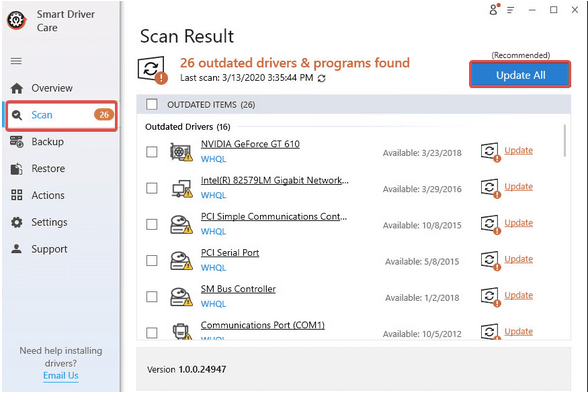
第6步:就是这样!高枕无忧,直到更新所有系统驱动程序。Smart Driver Care 是一款终极驱动程序更新工具,可满足你的所有系统要求。
拥有一个方便的工具来处理由于过时的图形或其他驱动程序导致的所有管理不善不是很好吗?更新过程完成后重新启动系统以应用更改。使用 Smart Driver Care 之类的工具,你可以有效地解决问题,并且你将能够初始化图形系统错误。
方法 3:重新安装过时的驱动程序
如何修复无法初始化图形系统错误?如果其他方法都不起作用,你始终可以使用此快速技巧来修复“无法初始化图形系统”错误。卸载图形驱动程序并重新安装它们以获得更好的性能。为此,请按照以下步骤操作:
- 使用 Windows 搜索栏/运行命令打开设备管理器。
- 在设备列表中,找到存在驱动程序问题的设备。右键单击设备名称并选择卸载 > 确定。
- 卸载驱动程序后,右键单击设备管理器顶部的 PC 名称,然后选择“扫描硬件更改”。这将重新安装图形驱动程序。
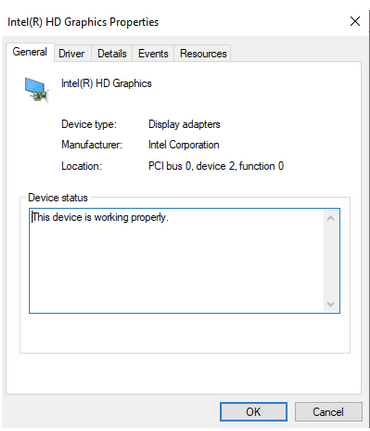
要确认问题是否已解决,请再次右键单击图形驱动程序名称并按照以下路径进行操作:转到属性 > 常规选项卡 > 设备状态。它将显示“设备工作正常”,就是这样。错误消息“无法初始化图形系统”已修复。
方法 4:回滚驱动程序
无法初始化图形系统错误的解决办法:这是修复“无法初始化图形系统”错误的最后一种方法。为此,你必须再次打开设备管理器 > 右键单击图形驱动程序 > 属性 > 驱动程序选项卡 > 回滚驱动程序。
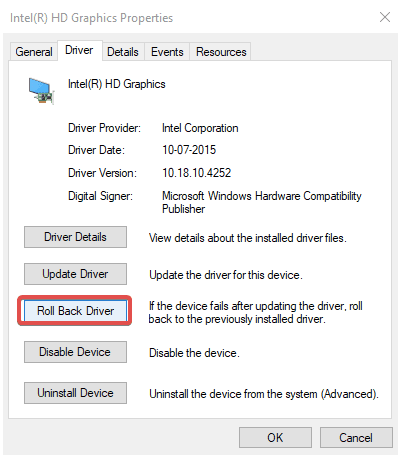
如果你在更新或重新安装任何图形驱动程序后遇到此错误消息,此方法会很有帮助。回滚驱动程序是将驱动程序恢复到其先前版本的快速且最佳的破解方法。你最终可能可以使用此方法解决问题。
这些是一些最好的技巧,可以帮助你修复 Windows 10 上的“无法初始化图形系统”错误或“图形设备驱动程序错误代码 43”。试用它们并告诉我们这些修复中的哪一个帮助修复了计算机上的错误。
我们推荐什么?
好吧,我们建议你在遇到任何与驾驶员相关的问题时使用 Smart Driver Care,因为该工具是满足你驾驶员需求的一体化套件。它可以一次快速扫描和更新所有损坏的驱动程序,为你节省大量时间。
你使用哪个驱动程序更新工具?在下面的评论部分让我们知道。

